Tin tức
Khắc phục lỗi Storage Manager thông báo storage pool bị without data protection
Storage pool của bạn đang sử dụng một trong các loại RAID không có tính năng dự phòng dữ liệu sau: Basic, JBOD hoặc RAID 0, SHR chỉ gồm một ổ đĩa. Chỉ các mô hình Synology đa khe hỗ trợ các loại RAID cung cấp bảo vệ và dự phòng dữ liệu. Vì thế, Storage Manager sẽ thông báo storage pool bị without data protection. Mstartech sẽ hướng dẫn bạn cách khắc phục lỗi Storage Manager thông báo storage pool bị without data protection trong bài viết này.
Mục lục nội dung
Khắc phục lỗi Storage Manager thông báo storage pool bị without data protection với loại Basic
- Thay đổi loại RAID của storage pool Basic thành một loại hỗ trợ dự phòng dữ liệu, chẳng hạn như RAID 1.
- Chèn một ổ đĩa mới vào Synology NAS.
- Điều hướng đến Trình quản lý Lưu trữ > Bể lưu trữ cho DSM 6.2 hoặc Trình quản lý Lưu trữ > Lưu trữ cho DSM 7.0 và chọn bể lưu trữ bạn muốn thay đổi.
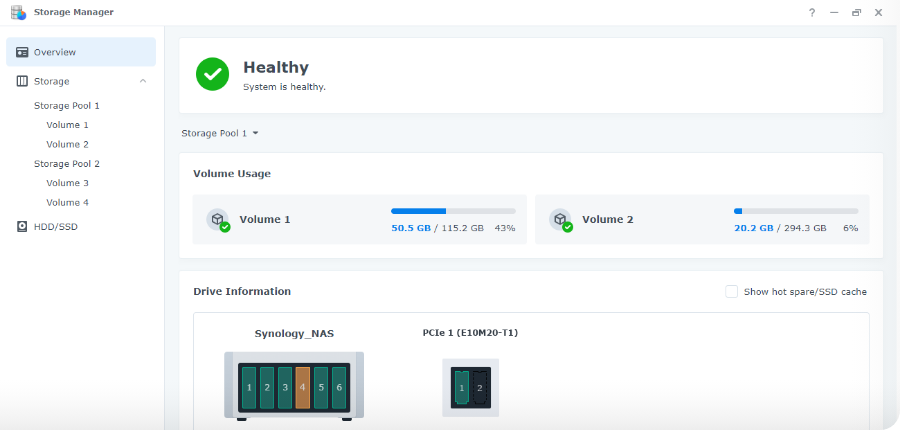
- Nhấp vào Hành động và chọn Thay đổi Loại RAID cho DSM 6.2 hoặc nhấp vào dấu chấm ngang ngang và chọn Thay đổi Loại RAID cho DSM 7.0.
- Chọn RAID 1 và nhấp Tiếp theo để tiếp tục.
- Chọn ổ đĩa mới chèn vào để thêm vào bể lưu trữ. Nhấp Tiếp theo.
- Theo dõi bước theo hướng dẫn để hoàn thành.
Khắc phục lỗi Storage Manager thông báo storage pool bị without data protection với loại JBOD hoặc RAID 0
- Gỡ bỏ bể lưu trữ JBOD hoặc RAID 0 và tạo một bể mới với loại RAID hỗ trợ dự phòng dữ liệu.
- Điều hướng đến Trình quản lý Lưu trữ > Bể lưu trữ cho DSM 6.2 hoặc Trình quản lý Lưu trữ > Lưu trữ cho DSM 7.0.
- Chọn bể lưu trữ bạn muốn xóa và nhấp vào Xóa cho DSM 6.2 hoặc nhấp vào dấu chấm ngang ngang và chọn Xóa cho DSM 7.0.
- Nhấp Tạo mới.
- Chọn một loại bể lưu trữ và nhấp Tiếp theo để tiếp tục.
- Chọn một loại RAID cung cấp dự phòng dữ liệu (ví dụ: RAID 1, RAID 5 hoặc SHR) và nhấp Tiếp theo.
- Chọn và triển khai ổ đĩa. Nhấp Tiếp theo.
- Chọn xem có thực hiện kiểm tra ổ đĩa hay không. Nhấp Tiếp theo.
- Xác nhận cài đặt và nhấp Áp dụng để tạo bể lưu trữ mới.
- Khôi phục dữ liệu đã sao lưu vào bể lưu trữ mới.
Khắc phục lỗi Storage Manager thông báo storage pool bị without data protection với loại SHR chỉ gồm một ổ đĩa:
- Thêm một ổ đĩa khác vào bể lưu trữ SHR chỉ gồm một ổ đĩa.
- Chèn một ổ đĩa mới vào Synology NAS.
- Điều hướng đến Trình quản lý Lưu trữ > Bể lưu trữ cho DSM 6.2 hoặc Trình quản lý Lưu trữ > Lưu trữ cho DSM 7.0 và chọn bể lưu trữ SHR chỉ gồm một ổ đĩa.
- Nhấp vào Hành động và chọn Thêm ổ đĩa cho DSM 6.2 hoặc nhấp vào dấu chấm ngang ngang và chọn Thêm ổ đĩa cho DSM 7.0.
- Chọn ổ đĩa mới chèn vào để thêm vào bể lưu trữ. Nhấp Tiếp theo.
- Theo dõi bước theo hướng dẫn để hoàn thành.
Lưu ý:
- Ổ đĩa mới thêm vào phải lớn hơn hoặc bằng với ổ đang sử dụng trong bể lưu trữ và phải cùng loại ổ đĩa.
- Tất cả dữ liệu hiện có trên ổ đĩa mới được thêm vào hoặc triển khai sẽ bị xóa. Đảm bảo sao lưu dữ liệu trước khi thực hiện.
- Chỉ một số loại RAID cụ thể có thể được thay đổi (đối với DSM 6.2 và DSM 7.0) sang các loại RAID khác nhau. Ví dụ, JBOD và RAID 0 không thể được chuyển đổi sang các loại RAID khác.
Bài viết trên của Mstartech đã giúp bạn khắc phục lỗi Storage Manager thông báo storage pool bị without data protection. Với các khách hàng sử dụng giải pháp lưu trữ trên NAS Synology của Mstartech, chúng tôi sẽ hỗ trợ online trọn đời. Nhờ đó, bạn có thể đảm bảo tính hiệu quả trong quá trình sử dụng NAS Synology.




[codfe_posts_related]